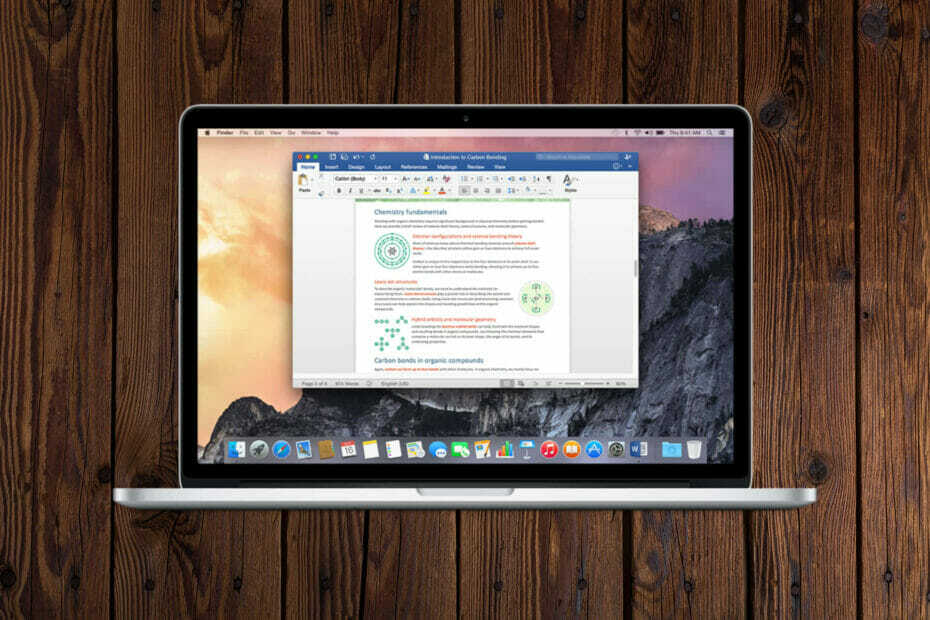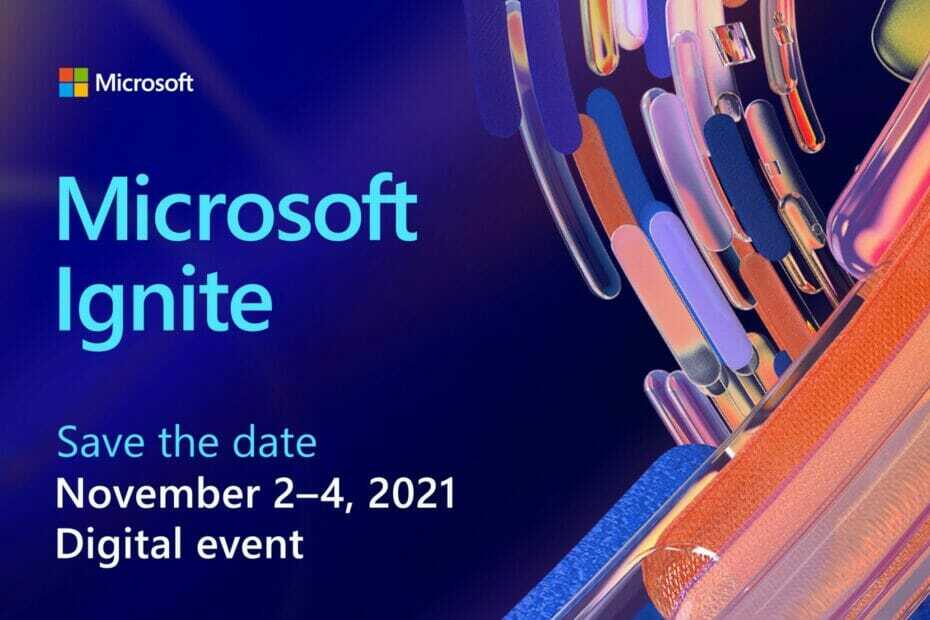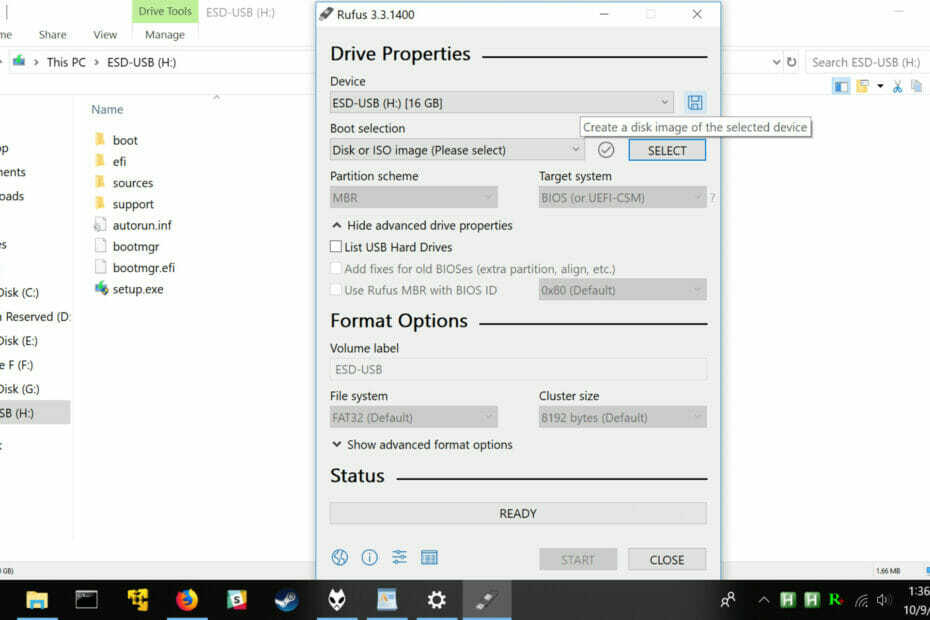Tento software udrží vaše ovladače v chodu, a tak vás ochrání před běžnými chybami počítače a selháním hardwaru. Zkontrolujte všechny své ovladače nyní ve 3 snadných krocích:
- Stáhněte si DriverFix (ověřený soubor ke stažení).
- Klikněte Začni skenovat najít všechny problematické ovladače.
- Klikněte Aktualizujte ovladače získat nové verze a zabránit poruchám systému.
- DriverFix byl stažen uživatelem 0 čtenáři tento měsíc.
Při pokusu o připojení vašeho Outlook účet s Exchange pomocí protokolu ActiveSync mohou uživatelé získat Outlook nepodporuje připojení k výměně pomocí chyby ActiveSync. Tato chyba je obvykle způsobena, pokud aplikace Outlook nepodporuje připojení k serveru, na kterém je spuštěn server Exchange. Podobnou diskusi lze číst také na internetu Komunitní fórum společnosti Microsoft.
Na stejném počítači se systémem Windows 8 Pro, na stejném uživatelském účtu - aplikace Windows Mail je úspěšně připojena na můj firemní e-mailový účet (typ účtu „Outlook“, použít připojení SSL, doménu a uživatelské jméno uvedeno).
V aplikaci Outlook 2013 nelze stejný účet připojit (výběrem typu účtu „ActiveSync“, zadáním názvu serveru a uživatelského jména, nicméně nejsou žádné možnosti k zadání SSL a domény) - zobrazí se chybová zpráva „Přihlaste se k poštovnímu serveru Exchange ActiveSync (EAS): Server nelze nalezeno.'
Postupujte podle kroků uvedených v článku níže a opravte problém se serverem Outlook pomocí aplikací ActiveSync a Exchange.
Je Exchange Activesync podporován Outlookem?
1. Připojte se k serveru Exchange pomocí standardního připojení k serveru Exchange
- Spusťte desktopovou aplikaci Outlook.
- Klikněte na Soubor a poté klikněte na Přidat účet knoflík.

- Zadejte svou e-mailovou adresu a klikněte Připojit.

- Nyní budete požádáni o opětovné zadání hesla. Zadejte heslo a klikněte na OK.
- Klikněte Dokončit připojit se k ústředně pomocí standardního připojení k ústředně.
- Pokus o ruční nastavení e-mailového účtu může způsobit problémy, jako je ten zmíněný dříve. Zkuste e-mailový účet nastavit normálně a zkontrolujte, zda je chyba vyřešena.
S antispamovým softwarem Exchange pro e-mailový server Exchange se vypořádejte se spamovými zprávami.
2. Nakonfigurujte Outlook 2013/2016 ručně
- Pokud chcete nakonfigurovat Outlook pro Exchange pomocí ActiveSync, proveďte následující.
- Spusťte Výhled desktopový klient.
- Vybrat "Nový e-mailový účet“.
- Vyberte „Ruční nastavení nebo další typy serverů“.

- Vyberte „Exchange ActiveSync“.
- Nyní musíte vyplnit nastavení serveru. Uživatelské jméno může být v Uživatelské jméno domény formát.
- Nyní stiskněte a podržte klávesu Enter na klávesnici, dokud nezmizí všechna pole.
- Jakmile spojení projde. Spusťte klienta Outlook a zkontrolujte, zda je chyba vyřešena.
Pro Outlook 2016 / Office 365
- Spusťte klienta Outlook v systému Windows.
- Klikněte na Soubor a vyberte Přidat účet.
- Nyní zadejte e-mailovou adresu účtu a klikněte na ikonu Pokročilé možnosti.
- Vyberte „Dovolte mi nastavit svůj účet ručně“Možnost.

- Klikněte na ikonu Připojit knoflík.
- Vybrat "Výměna" volba.

- Zadejte heslo pro své ID a zkontrolujte, zda je připojení navázáno bez jakékoli chyby.
Protokol EAS poskytuje přístup k datům v poštovních schránkách výměny, čímž udržuje všechna připojená zařízení synchronizovaná. Protože připojení EAS neposkytuje všechny funkce účtu Exchange, Outlook nepodporuje tuto metodu, která vede k chybě.
SOUVISEJÍCÍ PŘÍBĚHY, KTERÉ SE VÁM MOHOU LÍBIT:
- Kalendář Windows 10 se nesynchronizuje s Gmailem / Outlookem [OPRAVENO]
- Nemáte oprávnění k vytvoření záznamu v této složce v aplikaci Outlook [FIX]
- Outlook nebude tisknout barevně [PERMANENT SOLUTION]